Ahora que sabemos cómo seleccionar una empresa, vamos a aprender cómo crear nuestra propia empresa. Seleccione la opción Gestión de Empresas del menú principal. Aparecerá la ventana que le permite gestionar las empresas y los correspondientes ejercicios.
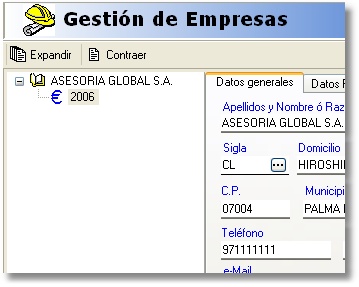
![]()
Para dar de alta una nueva empresa, haga clic en el botón ‘Añadir Empresa’ que aparece al pie de la ventana. A continuación, aparecerá la ventana de alta y modificación de empresas. Vaya rellenando los datos que le solicita el programa: nombre de la empresa, dirección, teléfono, etc. A continuación, seleccione la pestaña ‘Datos Fiscales y Bancarios’ y vaya rellenando los datos solicitados.
En el apartado Actividades debe definir por lo menos una actividad, seleccionando el correpondiente I.A.E.
En el apartado ‘Días laborables para la empresa’ debe marcar los días en que la empresa trabaja. Si trabaja el lunes, marque la casilla. Si los festivos trabaja, marque la casilla; si cierra los festivos, deje la casilla deshabilitada.
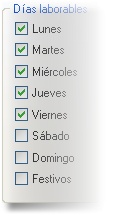
Desde la pestaña ‘logotipo’ puede guardar en el fichero de empresas el logotipo de la empresa. Para ello, pulse el botón ‘Buscar Logotipo’ y seleccione la imagen que quiere utilizar. El programa soporta varios formatos gráficos (.GIF, .JPG, .BMP, etc). Seleccione la opción ‘autoajuste’ para que la imagen se adapte automáticamente al tamaño del contenedor.
Finalmente, pulse el botón ‘Aceptar’. Ya tendrá creada su empresa.
Dar de alta un ejercicio.
Ahora que ya tiene creada su empresa, debe ir creando los correspondientes ejercicios. Los ejercicios se crean desde la misma ventana de ‘Gestión de Empresas’. Marque la empresa que ha creado.
![]() A continuación, pulse el botón ‘Añadir Ejercicio’. Aparecerá la siguiente ventana:
A continuación, pulse el botón ‘Añadir Ejercicio’. Aparecerá la siguiente ventana:
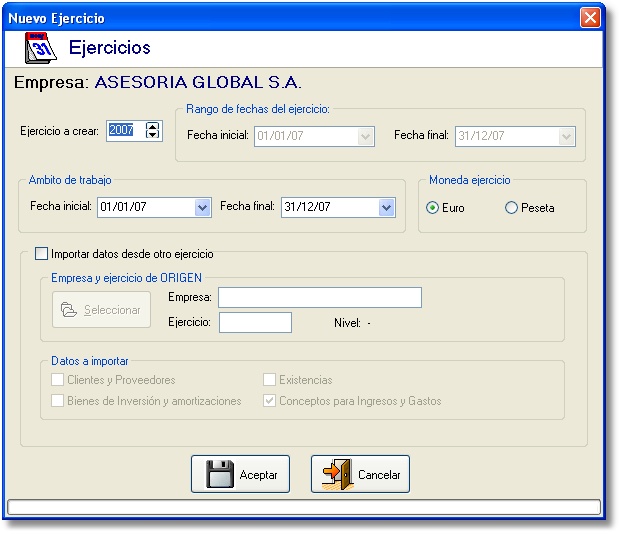
Introduzca el ejercicio que quiere crear, por ejemplo 2007. El rango de fechas del ejercicio aparecerá automáticamente, desde el uno de enero hasta el treinta y uno de diciembre del año que haya introducido. En el apartado Divisa, seleccione la moneda con la que desea trabajar (Recuerde que a partir del año 2002 es obligatorio trabajar con Euros (€) en los países de la UME).
Finalmente, pulse el botón aceptar. Ya ha creado el nuevo ejercicio. Ahora debemos indicar al programa que queremos trabajar con la empresa y ejercicio que hemos creado. Para ello, seleccionaremos la opción ‘Seleccionar Empresa y Ejercicio’ del menú principal.
También puede abrir un ejercicio directamente desde la ventana de ‘Gestión de Empresas’, haciendo clic en el botón ‘Abrir’. Marque el ejercicio que haya creado y pulse el botón ‘Abrir’. Verá como en el título de la ventana principal aparecen los datos de la empresa y el ejercicio seleccionados.
Importar datos de otro ejercicio. Esta opción nos permite copiar los datos de otra empresa. Podemos copiar todos los clientes y proveedores, los bienes de inversión y amortizaciones, los conceptos para ingresos y gastos y las existencias. Normalmente, siempre que añadamos un nuevo ejercicio a una empresa deberemos marcar esta opción, para poder aprovechar los datos que ya hemos introducido.